
Michael Cain
0
3004
474
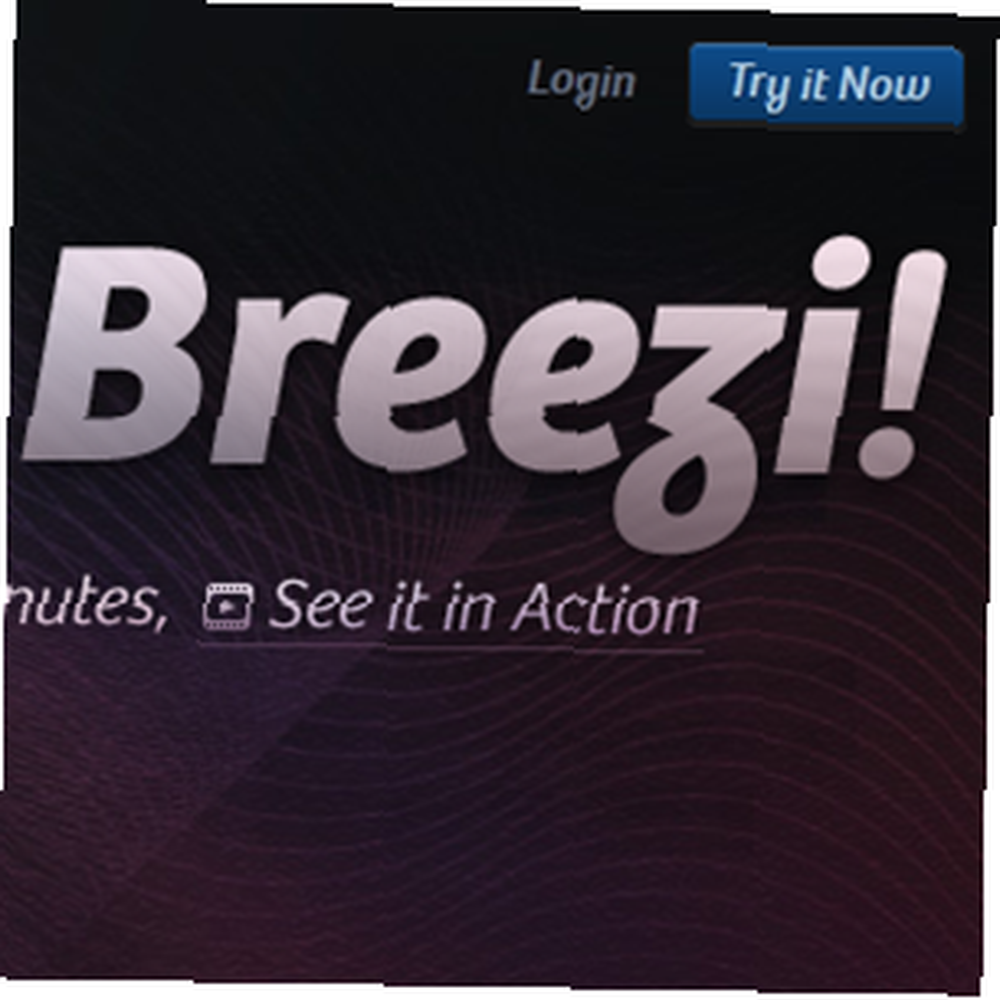 Prije malo vremena, rekao sam vam o tome kako izgraditi vlastitu web stranicu u nekoliko minuta bez ikakvih vještina kodiranja, kako izgraditi vlastitu web stranicu u nekoliko minuta, bez ikakvih vještina kodiranja, kako Internet raste i to čini nevjerojatno brzo, potreba za webom prisutnost postaje sve napetija. U mnogim dijelovima svijeta jednostavno morate imati internetsku prisutnost kako biste ... usluga izgradnje web mjesta Sidengo. Sidengo je mrtvi jednostavni uređivač koji vam omogućuje izradu mrtve jednostavne web stranice u nekoliko minuta, i zbog toga je zaista sjajan. U komentaru na taj članak, čitatelj Mohamed Alaa preporučio mi je da isprobam drugu uslugu - Breezi. I nije mi bilo žao.
Prije malo vremena, rekao sam vam o tome kako izgraditi vlastitu web stranicu u nekoliko minuta bez ikakvih vještina kodiranja, kako izgraditi vlastitu web stranicu u nekoliko minuta, bez ikakvih vještina kodiranja, kako Internet raste i to čini nevjerojatno brzo, potreba za webom prisutnost postaje sve napetija. U mnogim dijelovima svijeta jednostavno morate imati internetsku prisutnost kako biste ... usluga izgradnje web mjesta Sidengo. Sidengo je mrtvi jednostavni uređivač koji vam omogućuje izradu mrtve jednostavne web stranice u nekoliko minuta, i zbog toga je zaista sjajan. U komentaru na taj članak, čitatelj Mohamed Alaa preporučio mi je da isprobam drugu uslugu - Breezi. I nije mi bilo žao.
Za razliku od Sidengoa, Breezi vam neće dopustiti da izgradite cijelu web stranicu u nekoliko minuta. To nije zato što je manje dobro, već zato što postoji više mogućnosti za iskorištavanje njih. Breezi je punopravni HTML5 uređivač web stranica, koji vam omogućuje kontrolu svakog malog aspekta vaše web stranice, dizajniranje onako kako želite i postizanje lijepih rezultata. Ali postaje još bolji.
Breezi je potpuno besplatan za sve koji se prijave prije kraja travnja, zato požurite i isprobajte! Breezi će ostati besplatan za vas sve dok budete održavali svoj račun aktivnim.
Početak rada s Breezi
Prvo što morate učiniti s Breezi, čak i prije otvaranja računa, jeste izgled vašeg web mjesta. Ne brinite, ne vjenčavate se s tim izgledom i možete ga promijeniti naknadno fleksibilnim Breezi urednikom. Ovo je samo polazna točka za vašu web stranicu.
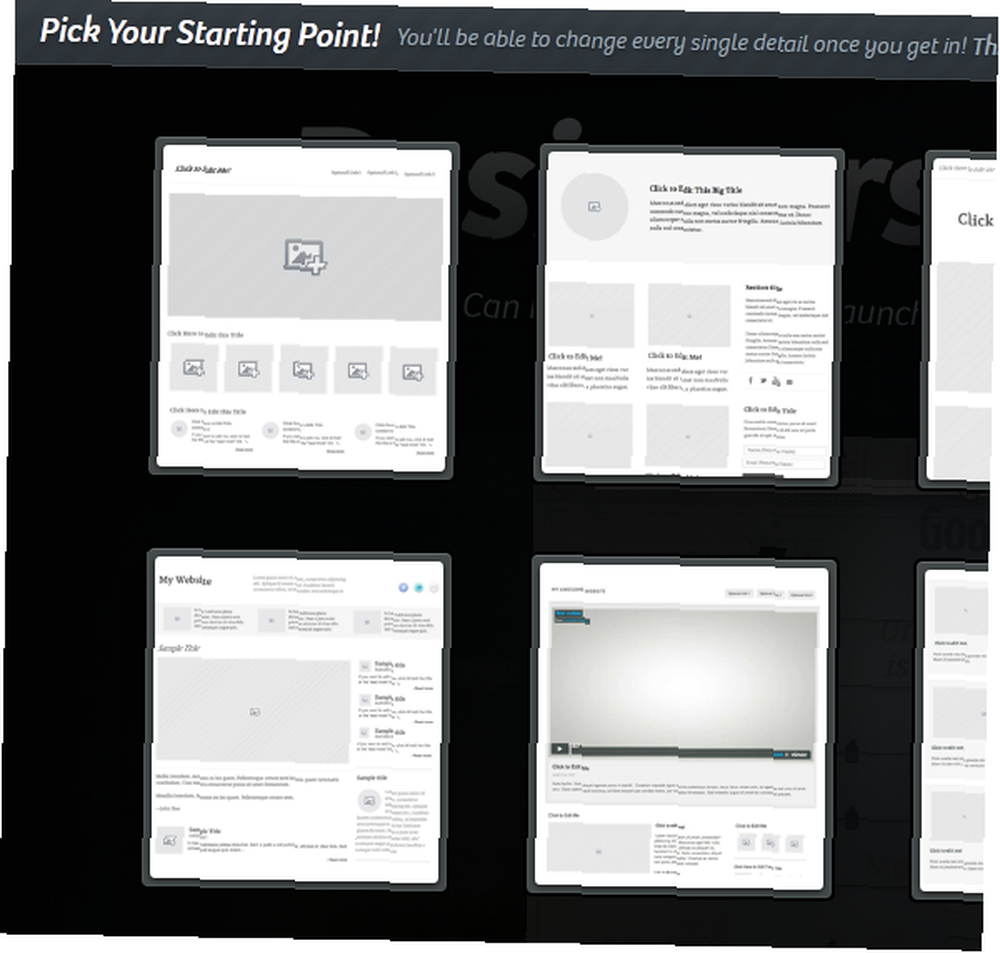
Nakon odabira općeg izgleda, morat ćete stvoriti račun prije nego što prijeđete na stvarno uređivanje. Ovdje je odabran URL vaše web lokacije, osim ako ne planirate koristiti vlastitu prilagođenu domenu.
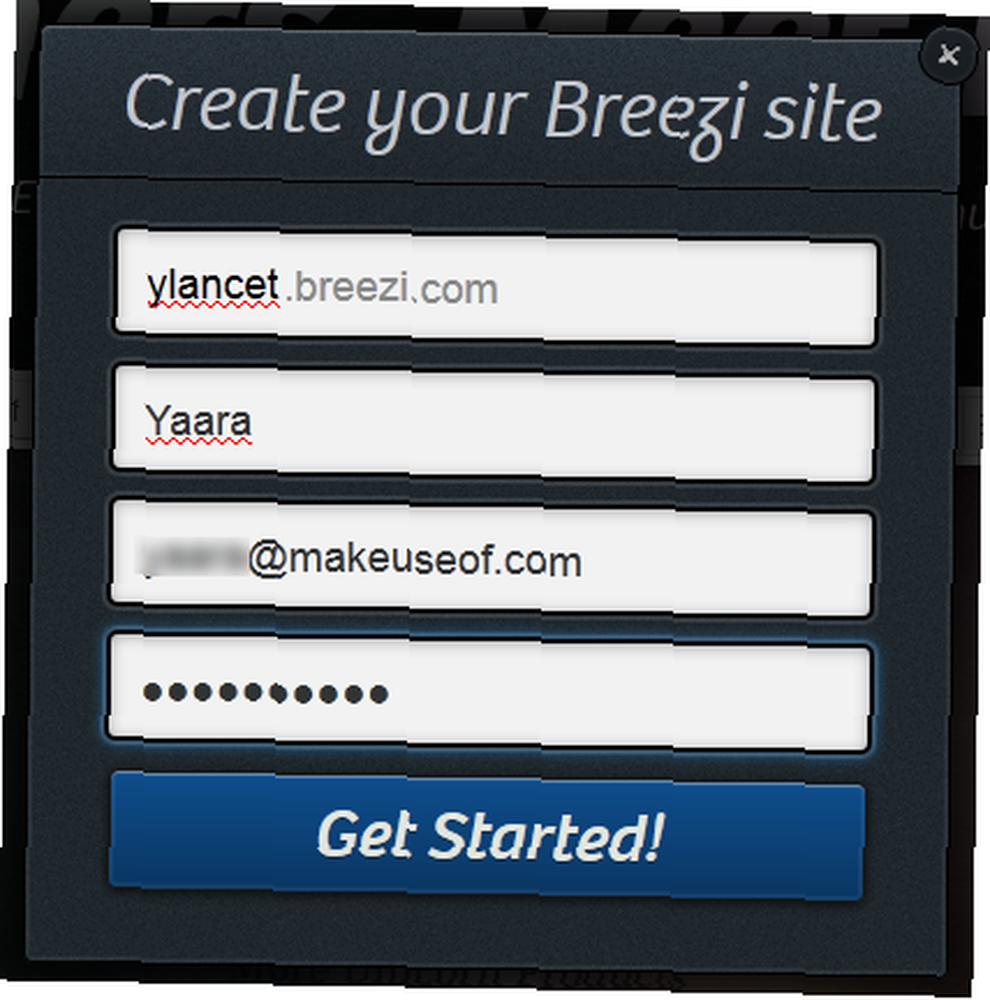
To je sve. Sada ste spremni za početak dizajniranja vaše web stranice.
Osnovni dizajn početne stranice
Kad kažem da se s Breezi sve može urediti, mislim na to. Kad prvi put pogledate svoju novu web stranicu, možda ste malo preplavljeni. Ali ne brinite, igranjem okolo 5 minuta sve će biti jasnije. Započnite s jednostavnim zadatkom: uredite naslov stranice.
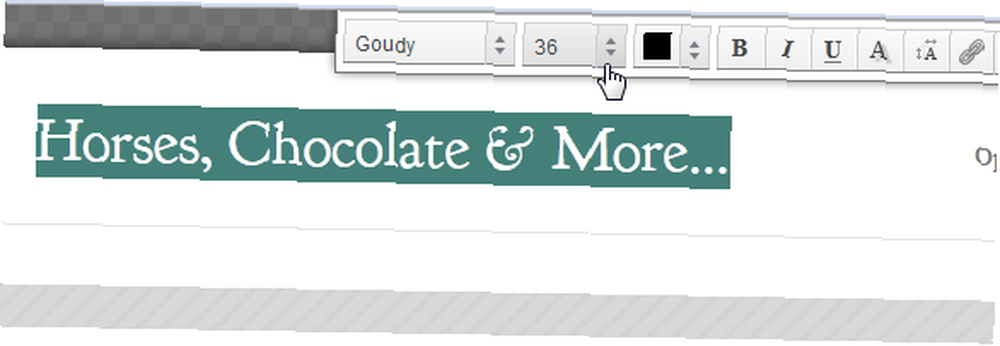
Primijetit ćete kako se označava svaki različiti segment stranice dok prelazite mišem preko njega - svaki od tih segmenata moguće je uređivati na svaki način zamisliv. Prelaz mišem iznad naslova prikazat će se izbornik aplikacija, o čemu ćemo doći nešto kasnije, ali za sada kliknite naslov da biste izvršili neke osnovne izmjene. Promijenite naslov prema onome što želite da bude, promijenite fontove, veličine, boje i ostale osnovne stvari.
Sada možete prijeći na veze s desne strane. Nakon osnovnih izmjena fonta i boja možete dodavati i uklanjati veze, mijenjati razmak, poravnanja, obrube i gotovo sve što vam padne na pamet. Da biste pristupili izborniku dizajna, dodirnite mali mjehurić kao što se vidi na snimci zaslona. To vrijedi za svaki element na stranici.
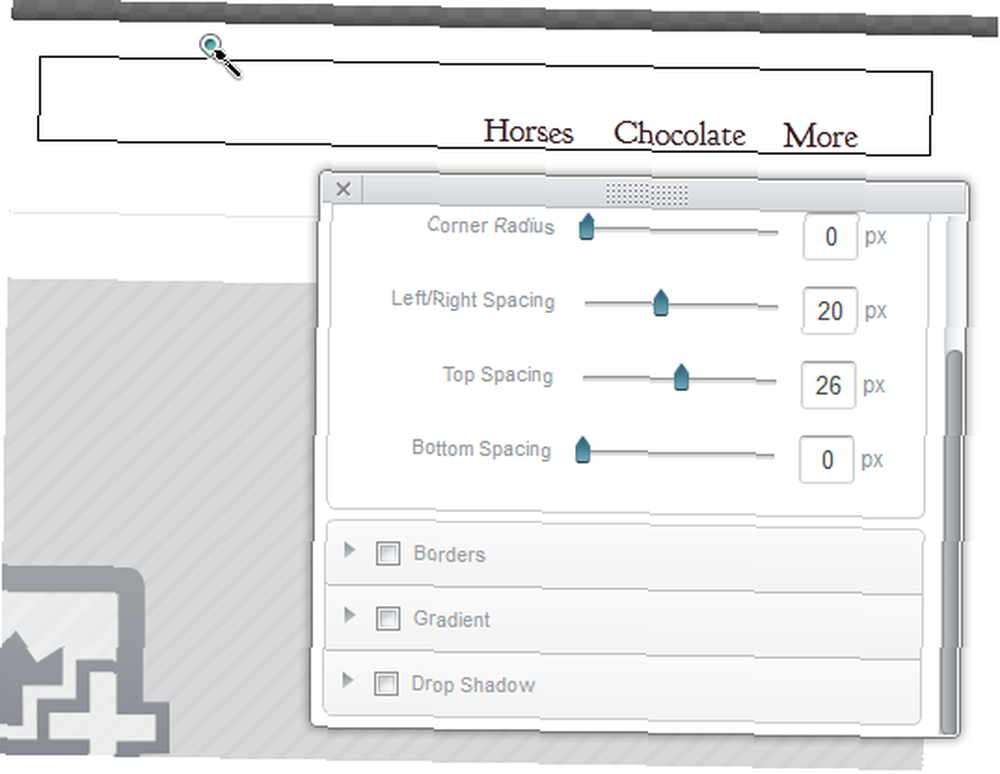
Sada je vrijeme za pozadinu. Možete promijeniti boju pozadine ili dodati pozadinsku sliku za svaki dio stranice. Dodirnite oblačić za cijeli gornji segment i igrajte se sa pozadinom dok ne budete zadovoljni rezultatima.
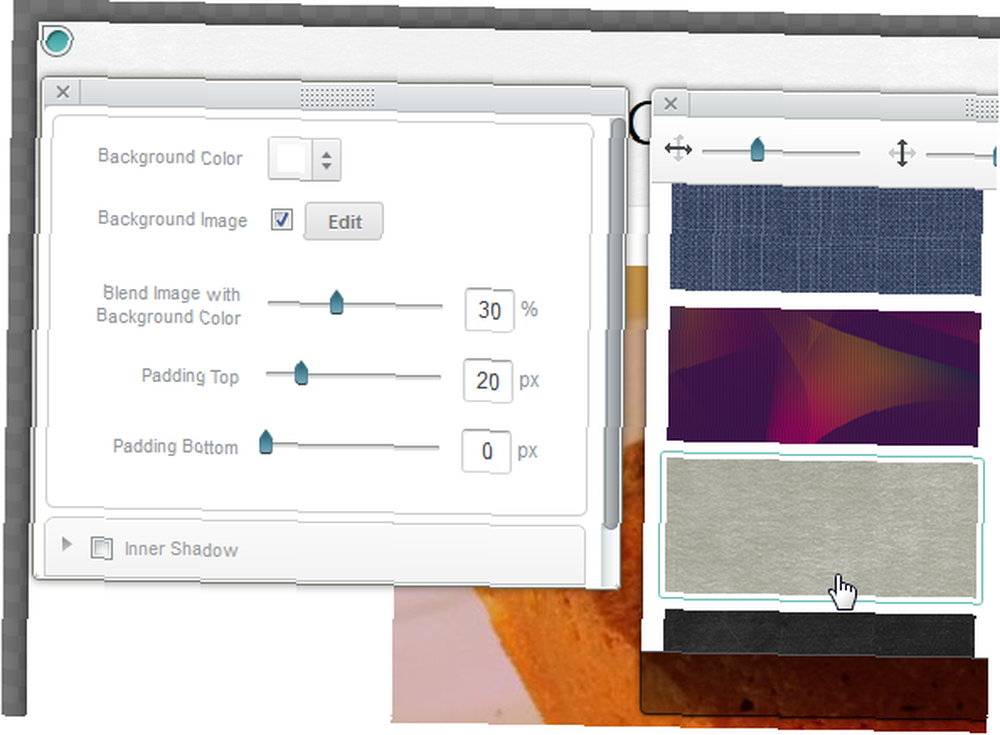
Sada je vrijeme za neke slike. U mom odabranom izgledu nalazi se velika slika odmah ispod zaglavlja, ali ovaj postupak vrijedi za bilo koji izgled. Kliknite na sliku kako biste sivi dizajn zamijenili stvarnim.
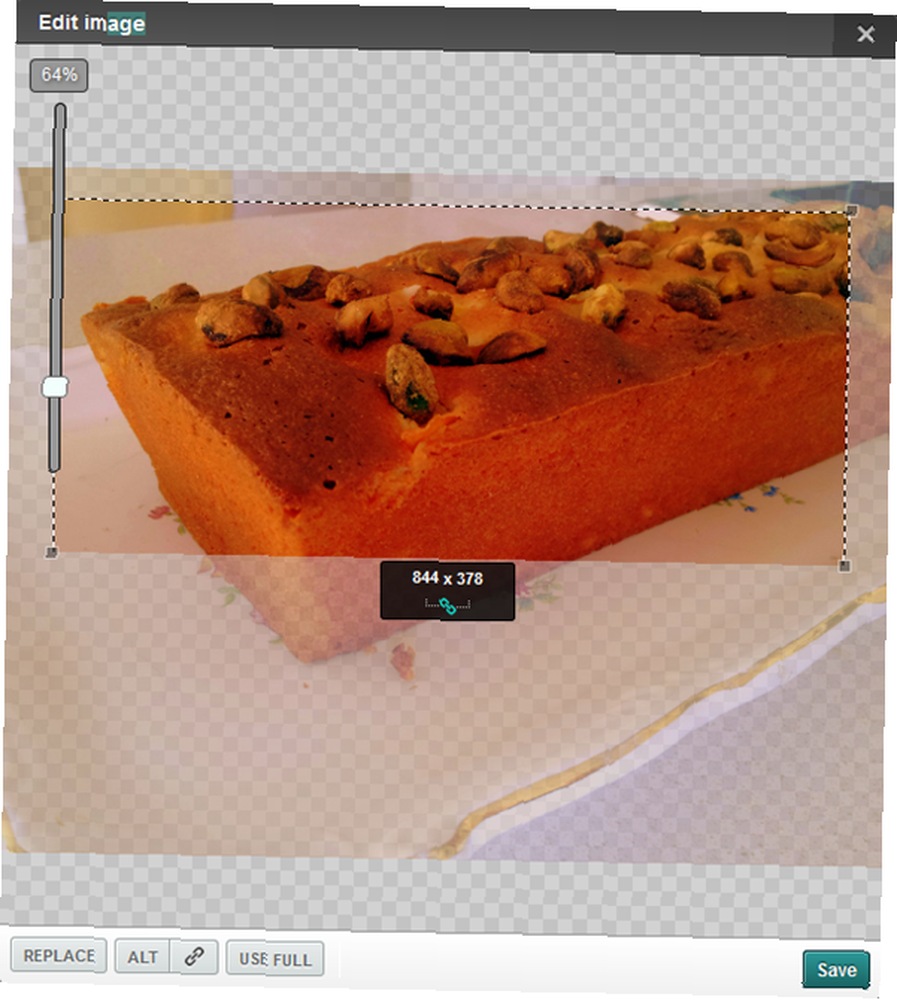
Uređivač će vam dati omjer slike odgovara vašem prostoru. To možete, naravno, promijeniti i zaključati omjer slike ako ga ne želite slučajno promijeniti. Kliknite gumb “Zamijeniti” gumb za dodavanje slike s računala ili URL-a i igrajte se zumom dok se savršeno ne uklapa u pravokutnik. Tekstu možete lako dodati alt tekst, a također ga i pretvoriti u vezu. Kada kliknete Spremi, bit ćete prebačeni natrag na stranicu.
Želite napraviti prezentaciju? Nema problema. Zadržite pokazivač miša iznad slike dok se ne prikaže izbornik aplikacije i kliknite Novi unos. Sada imate prezentaciju. Možete dodati koliko želite unosa i svaki zamijeniti stvarnom slikom.
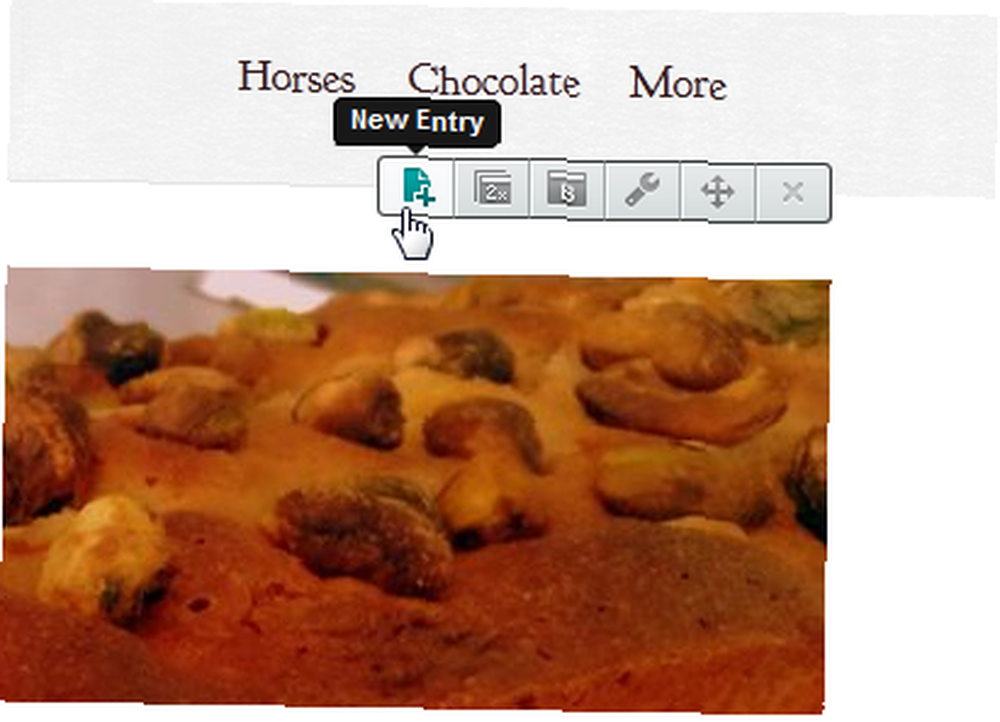
U prikazu prezentacija možete kontrolirati koliko dugo se svaka slika pojavljuje, koliko je brz ili spor prijelaz i kakav će biti efekt prijelaza. Učinite to putem “Uredi postavke” (ključ) na izborniku. Ovim istim gumbom promijenite postavke bilo kojeg elementa na vašem web mjestu.
Na stranicu možete dodati još mnogo stvari, ali pogledajmo ikone na društvenim mrežama, jer su svima potrebne. U većini izgleda, aplikacija ikona za društvene mreže instalirat će se na dnu stranice prema zadanim postavkama. Pomoću ikone francuskog ključa možete kontrolirati sve, od izgleda i poravnanja do mjesta na kojem će se otvarati veze i, što je najvažnije, koje ćete društvene tipke imati.
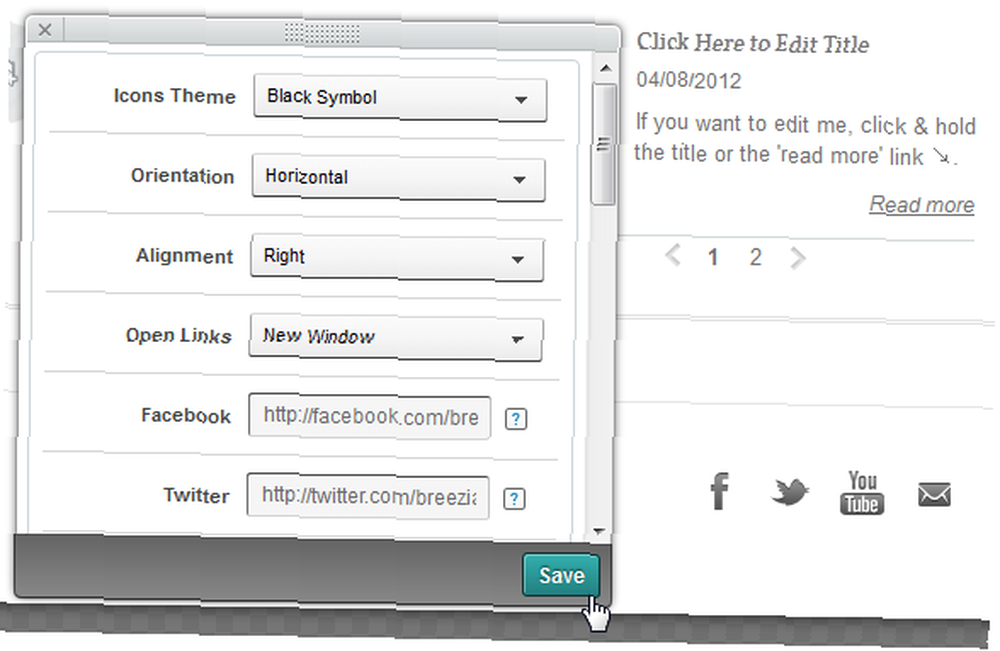
Zalijepite veze na svoj društveni račun u ovaj prozor da bi tipke vodile do stvarnih računa. Ako to zaboravite promijeniti, vaši će se gumbi nakazivati na Breezi-jeve društvene račune. Možete dodati gotovo bilo koju mrežu koja se sjetite, uključujući MySpace, Reddit, Delicious i Foursquare.
Aplikacije, stranice i izgled
Sad kad ste prekrili osnovni dizajn, pogledajmo širu sliku. Kao što sam ranije aludirao, sve u Breezi funkcionira s aplikacijama. Svaki aspekt na stranici je aplikacija, od teksta i slika do društvenih ikona i postova na blogovima. Možete instalirati aplikacije i saznati više o njima na donjoj alatnoj traci.
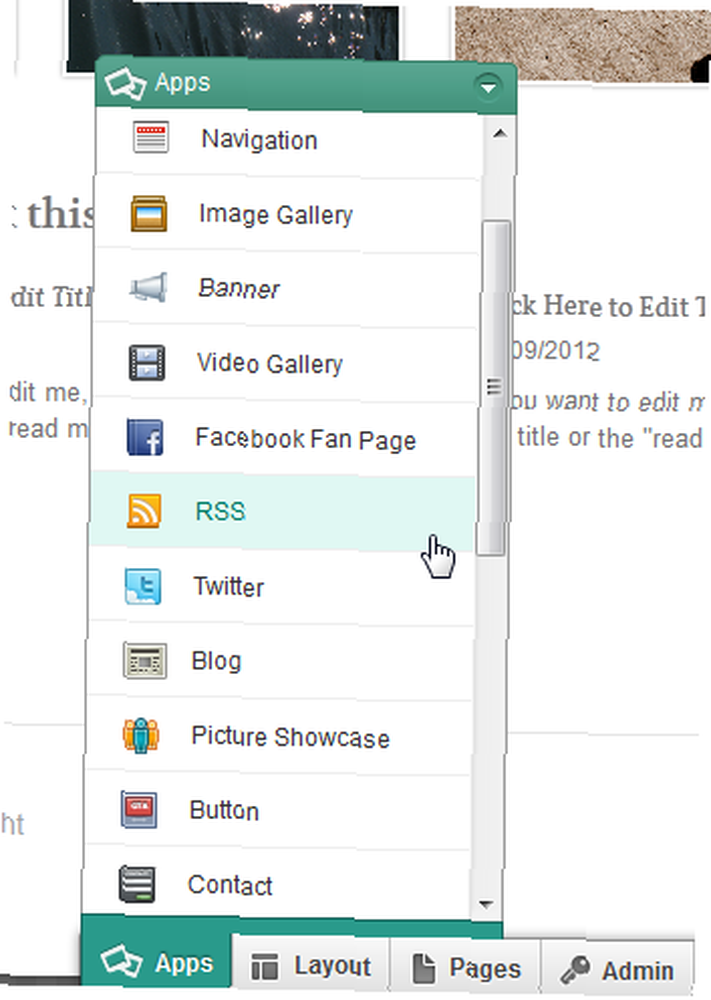
Od ovog trenutka također možete promijeniti cijeli izgled stranice, koji će koristiti ono što ste već dizajnirali i pokušati ga uklopiti u novi izgled. Možete ručno mijenjati veličinu elemenata, tako da ovi izgled nisu postavljeni u kamenu.
Ovo je također mjesto gdje dodajete dodatne stranice na svoju web lokaciju. Kliknite gumb “stranice” i odaberite stranicu.
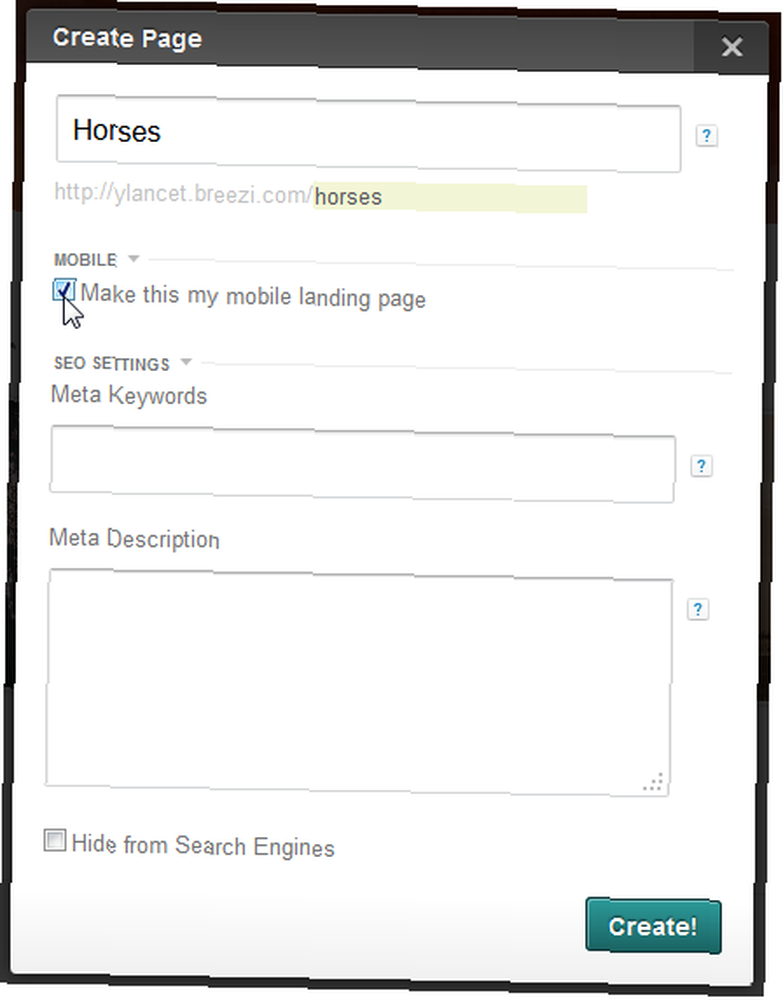
Tada možete odabrati URL nove stranice, dodati meta ključne riječi i opis i učiniti je vašom mobilnom odredišnom stranicom. Nakon što stvorite stranicu, dobit ćete i mogućnost kopiranja elemenata s početne stranice na novu stranicu. To znači da ako ste već dizajnirali naslovnu traku koja bi se trebala pojaviti na svakoj stranici, možete je kopirati, umjesto da je dizajnirate iznova i iznova.
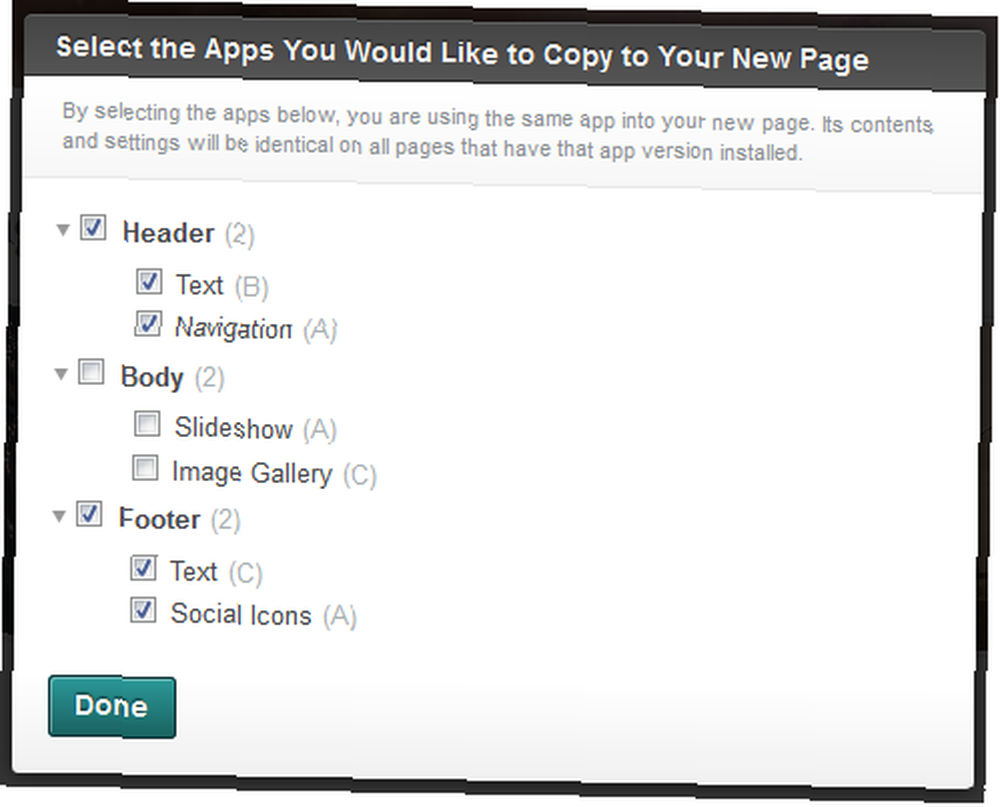
Kroz ovu donju alatnu traku možete i pregledati stranicu i, naravno, objaviti je.
Opće misli i komentari
Nisam se ni ogrebao po površini Breezijevih sposobnosti, a ovaj je post već predug da bih ih sve uključio. Nakon ~ 10 minuta rada, od kojih su mnogi zbog neznatne sporosti sučelja na mom računalu, stvorio sam ovu osnovnu verziju svoje početne stranice.
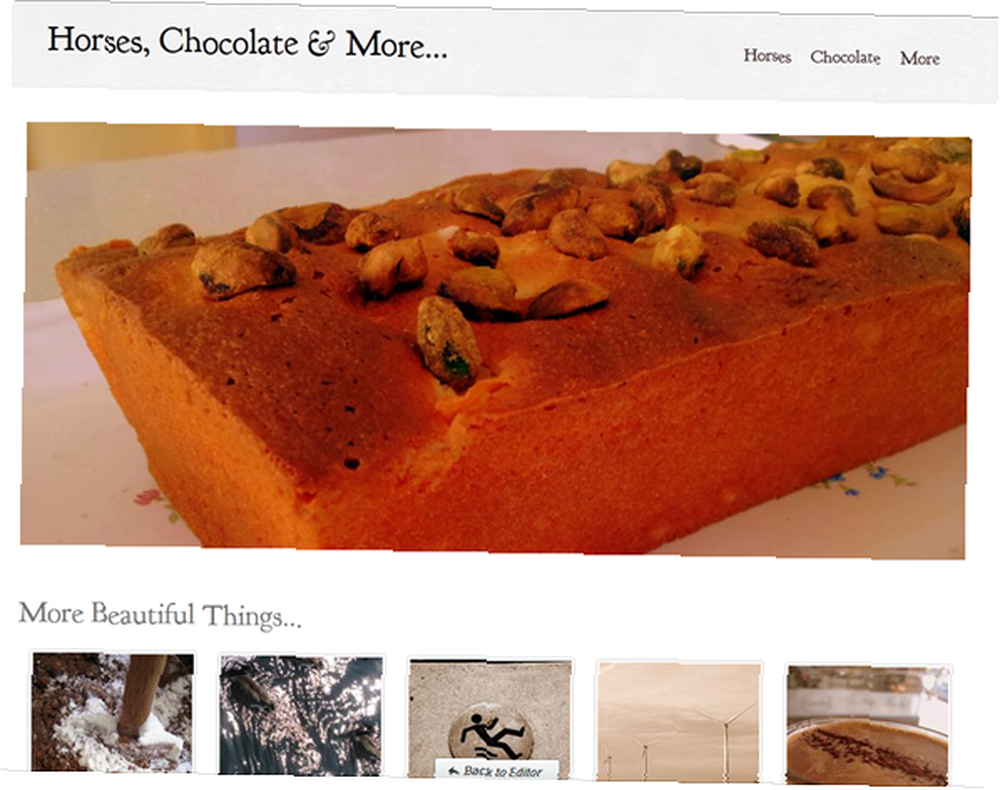
To se čak i ne dotiče više stranica, postova na blogovima, kartica, obrazaca i mnoštva drugih značajki koje nudi Breezi. Očito, Breezi nije u redu za one koji žele stvoriti vrlo osnovnu stranicu u 5 minuta, ali djelovat će nevjerojatno dobro za one koji mogu i žele uložiti trud, ali ipak bi radije to učinio bez da zapravo ništa kodiraju.
Ako se osjećate pomalo izgubljeno dok radite s Breezi, postoje nekoliko vrlo lijepih video tutorijala kojima možete pristupiti “Trebate pomoć?” gumb na donjoj alatnoj traci.
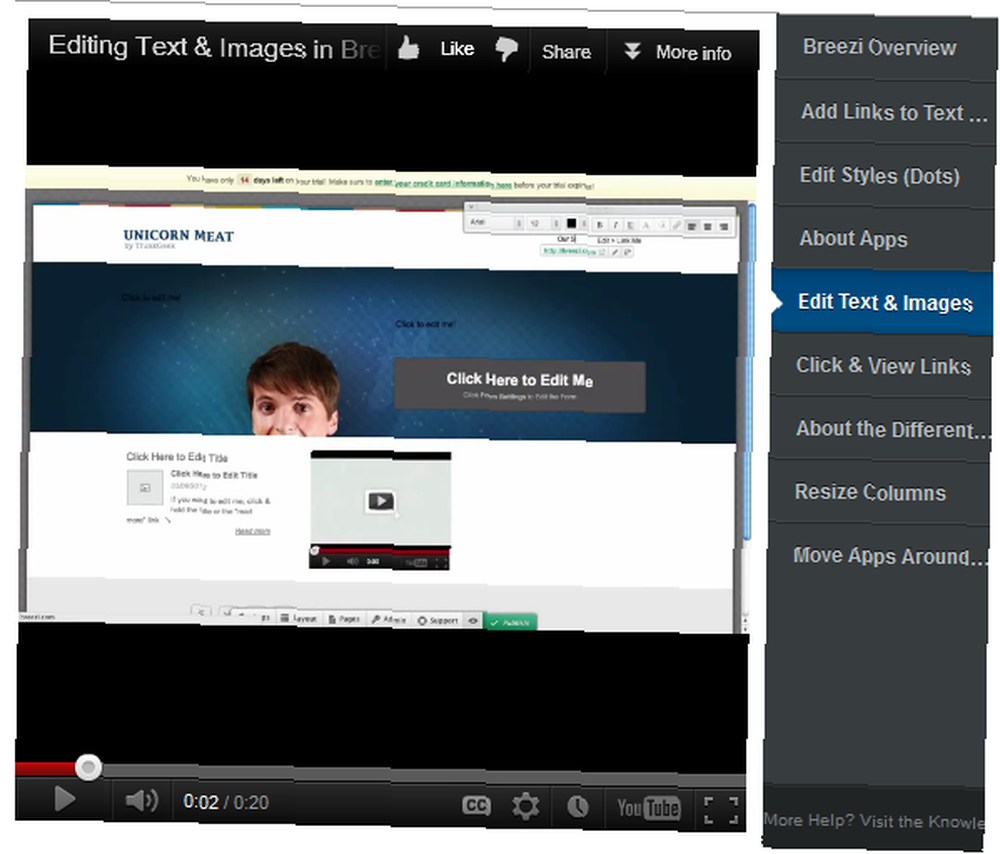
Breezi je i dalje u beta verziji, a za mene se to posebno osjetilo u pomalo neodgovarajućem sučelju. Također sam naišao na malu pogrešku prilikom pokušaja dodavanja slike, na kojoj se gumb Save nije prikazao na mom malom zaslonu prijenosnog računala, već na većem monitoru. Unatoč tim stvarima, Breezi je pravi krađa dok je besplatan, a siguran sam da će biti vrijedan novca kada ispadne iz beta verzije i počne imati premium planove.
U međuvremenu, požurite i prijavite se dok je besplatan i isprobajte jednog od najboljih graditelja web stranica koje sam ikad sreo. Ne zaboravite podijeliti svoja razmišljanja i web stranice, kao i sve druge sjajne graditelje web stranica o kojima znate!











